チケット・作業時間・プロジェクトで利用できる独自の項目(カスタムフィールド)を追加できます。デフォルトの項目以外に追加したい情報がある時に便利です。 例えばチケットに「掲載サイト」や「掲載ページ」という独自の情報を入力させたい時、カスタムフィールドを作成します。
カスタムフィールドは複数のプロジェクトで使用できます。
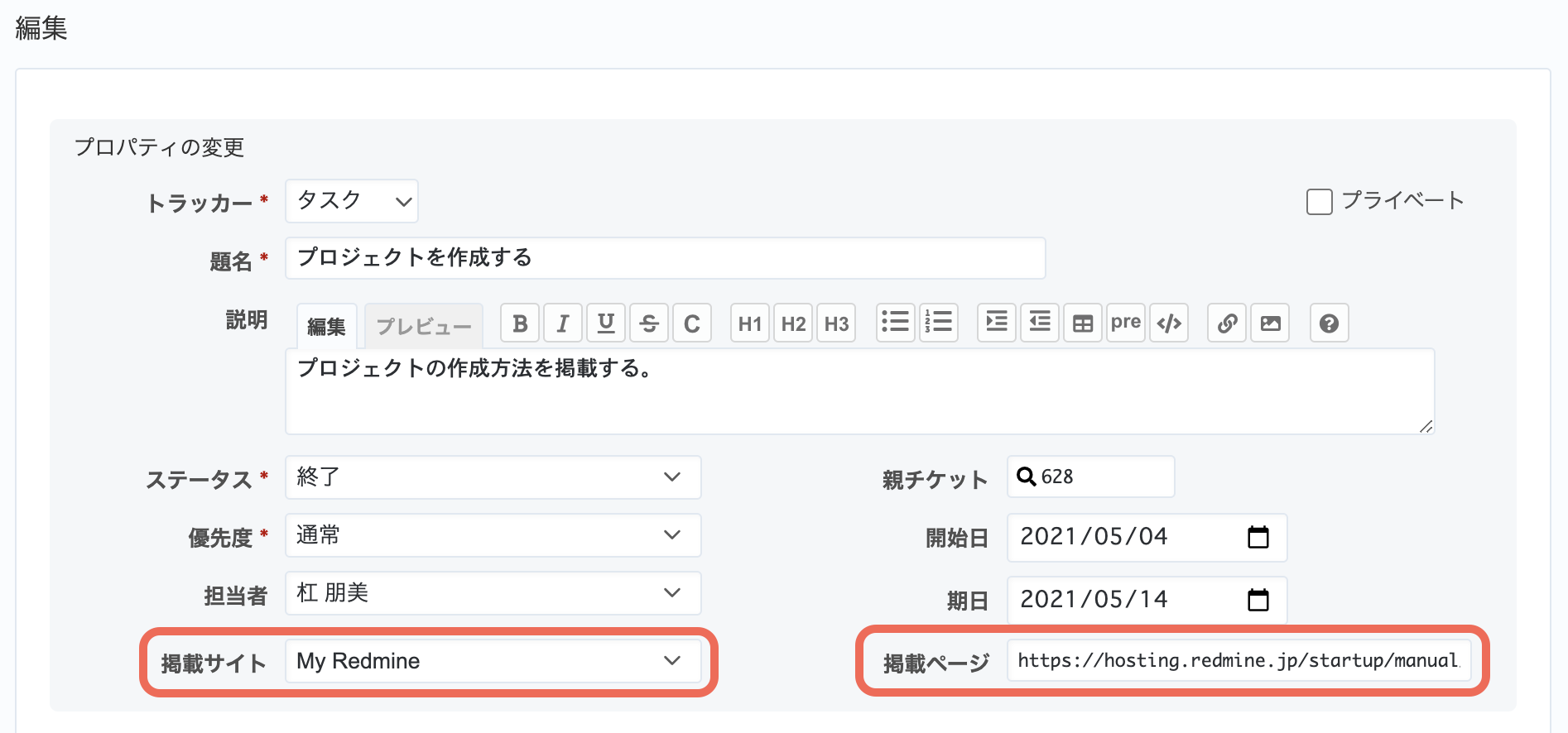
カスタムフィールドの形式はリスト・ユーザー・テキスト・日付・リンクなど、さまざまな形式から選べる。
1. 上部メニュー「管理」→「カスタムフィールド」の「新しいカスタムフィールド」をクリック
2. カスタムフィールドを追加したいオブジェクトで「チケット」を選択して「次」をクリック
3. 新しいカスタムフィールド画面にて内容を登録して「作成」をクリック
※項目名の右に「*」がついている項目は必須入力です。形式以外は作成後に変更可能です。
①[形式]:カスタムフィールドの形式を選択
②[名称]:カスタムフィールドの表示名を入力
③[説明]:(任意)カスタムフィールドについて説明を入力。チケット作成・編集画面で名称にカーソルを置いた際のツールチップや入力欄のプレースホルダとして表示されます。
④[表示]:カスタムフィールドをどのロールのユーザーに対して表示するかを選択
⑤[トラッカー]:カスタムフィールドを使用するトラッカーを選択
⑥[プロジェクト]:カスタムフィールドを使用するプロジェクトを選択
選択したカスタムフィールドの形式によって設定の項目が変わるため、必要があれば上記以外の項目も設定してください。